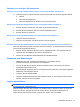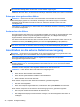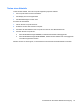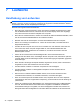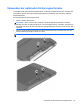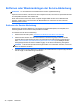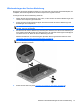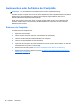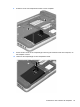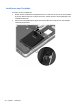HP Notebook User Guide - Linux
Table Of Contents
- Willkommen
- Komponenten des Computers
- Netzwerk
- Tastatur und Zeigegeräte
- Multimedia
- Energieverwaltung
- Ausschalten des Computers
- Einstellen der Energieoptionen
- Verwenden des Akkus
- Anzeigen des Akkuladestands
- Einsetzen und Entfernen des Akkus
- Aufladen eines Akkus
- Maximieren der Akkunutzungsdauer
- Niedriger Akkuladestand
- Feststellen eines niedrigen Akkuladestands
- Beheben eines niedrigen Akkuladestands
- Beheben eines niedrigen Akkuladestands, wenn eine externe Stromquelle vorhanden ist
- Beheben eines niedrigen Akkuladestands, wenn ein aufgeladener Akku verfügbar ist
- Beheben eines niedrigen Akkuladestands, wenn keine Stromquelle verfügbar ist
- Beheben eines niedrigen Akkuladestands, wenn der Computer den Ruhezustand nicht beenden kann
- Einsparen von Akkuenergie
- Lagern eines Akkus
- Entsorgen eines gebrauchten Akkus
- Austauschen des Akkus
- Anschließen an die externe Netzstromversorgung
- Laufwerke
- Handhabung von Laufwerken
- Verwenden der optionalen Sicherungsschraube
- Entfernen oder Wiederanbringen der Service-Abdeckung
- Austauschen oder Aufrüsten der Festplatte
- Verwenden von optischen Laufwerken (bestimmte Modelle)
- Externe Speicher- und Erweiterungskarten und externe Geräte
- Speichermodule
- Sicherheit
- Sichern und Wiederherstellen
- Computer Setup (BIOS) und Advanced System Diagnostics
- MultiBoot
- Fehlerbeseitigung und Support
- Fehlerbeseitigung
- Der Computer startet nicht
- Auf dem Display wird nichts angezeigt
- Die Software funktioniert anormal
- Der Computer ist eingeschaltet, reagiert jedoch nicht
- Der Computer ist ungewöhnlich warm
- Ein externes Gerät funktioniert nicht
- Die Wireless-Verbindung zu einem Netzwerk funktioniert nicht
- Das Medienfach lässt sich zum Entnehmen einer CD oder DVD nicht öffnen
- Der Computer erkennt das optische Laufwerk nicht
- Eine Disc kann nicht wiedergegeben werden
- Ein Film wird nicht auf einem externen Anzeigegerät angezeigt
- Der Brennvorgang auf eine Disc wird nicht gestartet oder abgebrochen, bevor er abgeschlossen ist
- Kontaktieren des Kundenservice
- Etiketten
- Fehlerbeseitigung
- Reinigung und Pflege Ihres Computers
- Technische Daten
- Elektrostatische Entladung
- Index
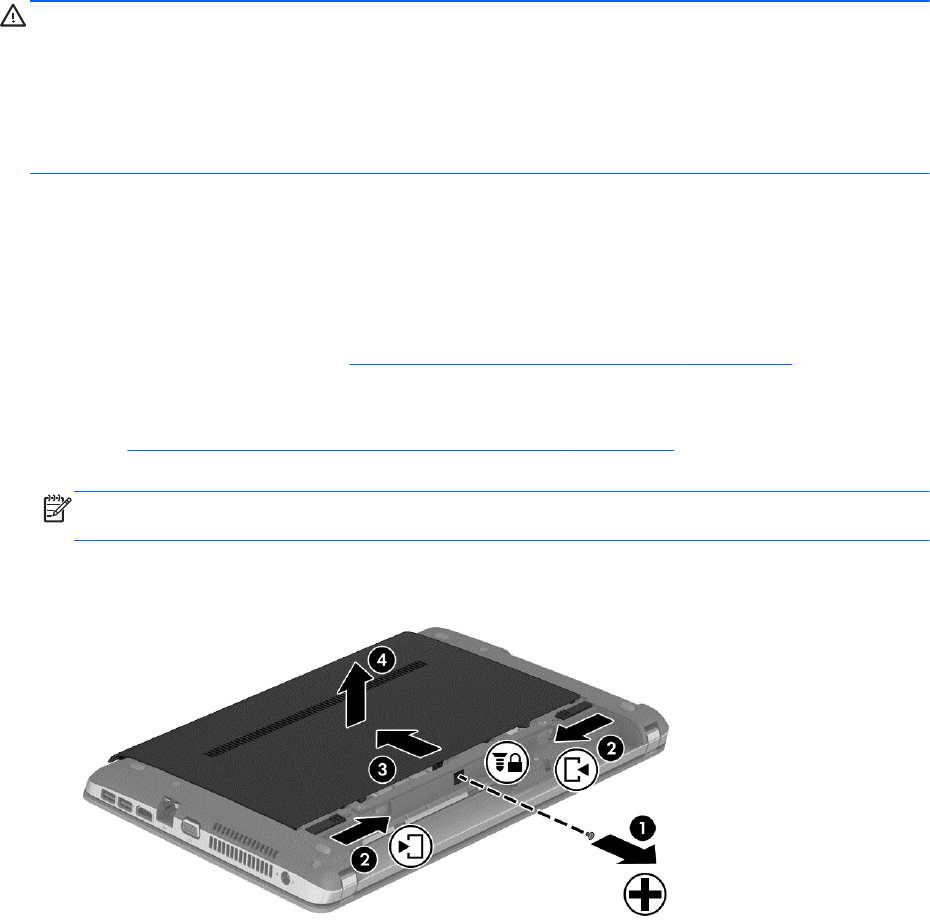
Entfernen oder Wiederanbringen der Service-Abdeckung
ACHTUNG: So vermeiden Sie einen Datenverlust und eine Systemblockierung:
Speichern Sie Ihre Arbeit, und fahren Sie den Computer herunter, bevor Sie ein Speichermodul oder
eine Festplatte einsetzen oder austauschen.
Wenn Sie sich nicht sicher sind, ob der Computer ausgeschaltet ist oder sich im Ruhezustand
befindet, schalten Sie ihn durch Drücken der Betriebstaste ein. Fahren Sie ihn dann über das
Betriebssystem herunter.
Entfernen der Service-Abdeckung
Entfernen Sie die Service-Abdeckung, um Zugang zum Speichersteckplatz, zur Festplatte, zum
Zulassungsetikett und zu anderen Komponenten zu erhalten.
So entfernen Sie die Service-Abdeckung:
1. Entfernen Sie den Akku (siehe
„Einsetzen und Entfernen des Akkus“ auf Seite 38).
2. Stellen Sie das Gerät so auf, dass das Akkufach in Ihre Richtung zeigt. Entfernen Sie die
optionale Sicherungsschraube (1) (wenn die optionale Sicherungsschraube verwendet wird,
siehe
„Verwenden der optionalen Sicherungsschraube“ auf Seite 45) und betätigen Sie die
Entriegelungsschieber der Service-Abdeckung (2), um die Service-Abdeckung freizugeben.
HINWEIS: Falls Sie die optionale Sicherungsschraube nicht verwenden möchten, können Sie
diese im Akkufach verstauen.
3. Schieben Sie die Service-Abdeckung in Richtung der Vorderseite des Computers (3) und heben
Sie sie an (4), um die Abdeckung zu entfernen.
46 Kapitel 7 Laufwerke